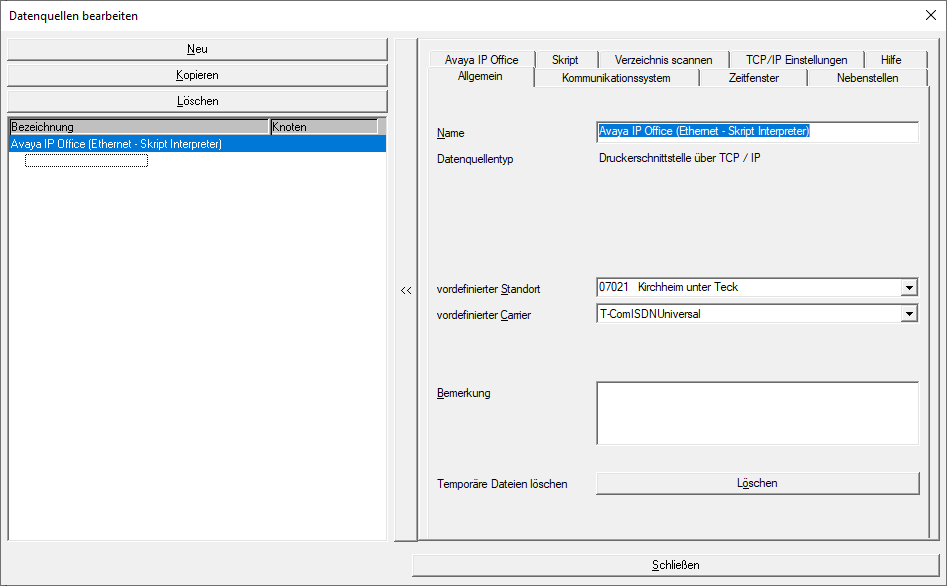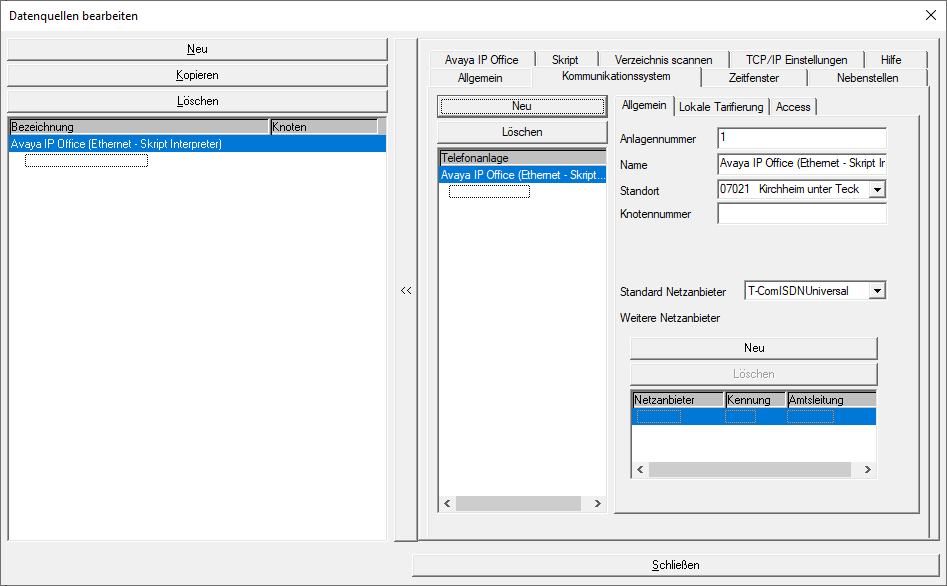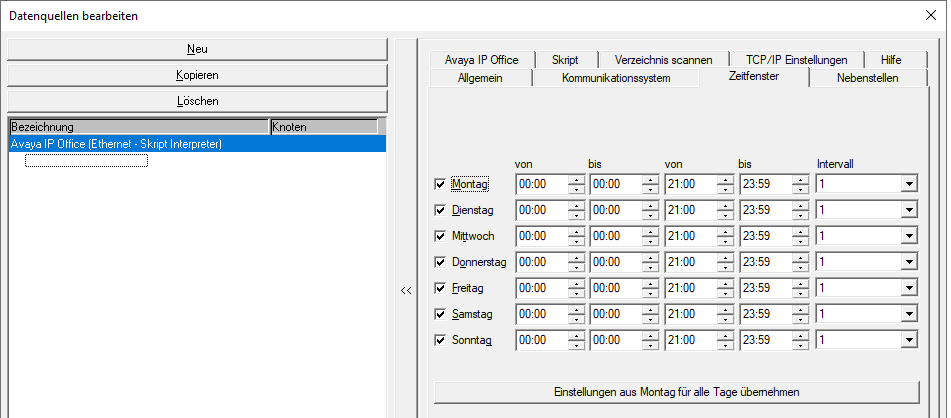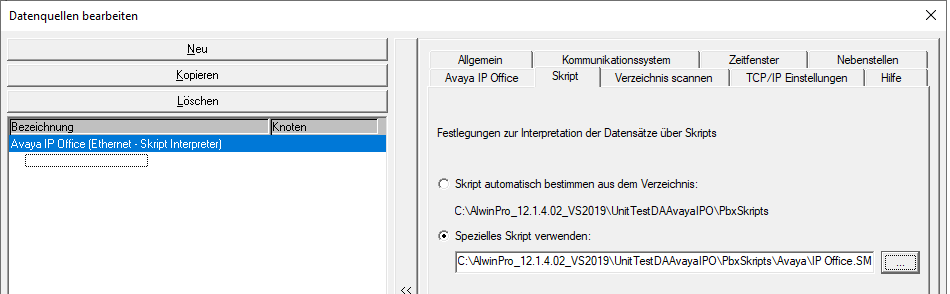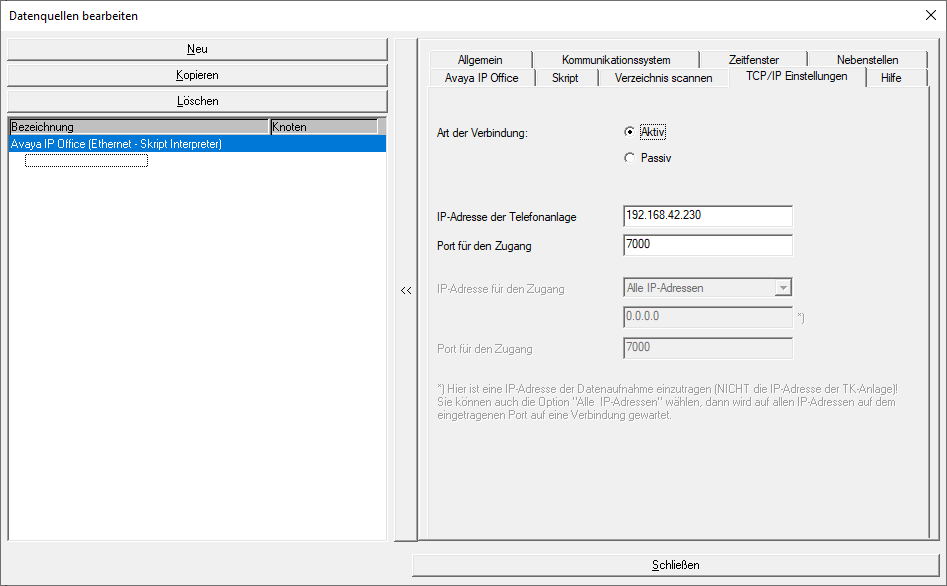...
- Ausgabe: "Nur SMDR"
Dies aktiviert die Ausgabe der CDR-Daten und muss so fetgelegt festgelegt werden.
IP-AdresseAnker aktiv_passiv aktiv_passiv
Es gibt 2 Arten der Übertragung (abhängig davon, wer die TCP-Verbindung aufbaut). DIes Dies kann abhängig von den Anforderungen (z.B.: Firewall) entsprechend eingestellt werden.
ACHTUNG: Dies muss mit der Einstellung in der Datenquelle ("Aktiv/Passiv" im Reiter "TCP/IP Einstellungen" übereinstimmen)!- Fester Wert "0.0.0.0"
Einstellungen in der Datenquelle: Die Option "Aktiv" muss eingestellt und die IP-Adresse der Avaya IP Office eingetragen werden.
Bei diese Variante baut die Datenquelle die TCP-Verbindung zur Avaya IP Office auf. D.h. die Firewall muss entsprechend konfiguriert sein, dass TCP-Verbindungen von der Datenaufnahme zur Avaya IP Office möglich sind. - IP-Adresse der Datenquelle
Einstellungen in der Datenquelle: Die Option "Passiv" muß eingestellt sein.
Bei dieser Variante baut die Avaya IP Office die TCP-Verbindung zur Datenaufnahme auf. D.h. die Firewall muss so konfiguriert sein, dass TCP-Verbindungen von der Avaya IP Office zur Datenaufnahme möglich sind.
- Fester Wert "0.0.0.0"
- TCP-Port
Dies ist der zu verwendende TCP-Port und muss in der Datenaufnahme (im Reiter "TCP/IP EInstellungen") entsprechend konfiguriert werden. - Zu speichernde Aufzeichnungen
Dies ist der interne Puffer in der Avaya IP Office und gibt an, wie viele CDR zwischengespeichert werden können, falls keine Verbindung zum Übertragen der CDR besteht.
Hier wird empfohlen, einen möglichst hohen Wert anzugeben (maximal kann hier 3000 angegeben werden - Stand: Version 11.0.4.5.0 Build 3). Sollte es zu einer Unterbrechung bei der Übertragung der CDR kommen, so werden die im internen Puffer gespeicherten CDR übertragen, wenn die Verbindung wieder besteht. - Separate SMDR-Datensätze für extern weitergeleitete Anrufe
Diese Option muss aktiviert sein.
Bei Gesprächen, welche durch eine Rufumleitung an eine externe Leitung weitergeleitet werden, werden 2 CDR erzeugt.
...
Starten sie die UC-Analytics Datenaufnahme und loggen sie sich ein. Über den Menüpunkt „Telefonanlage → Einstellen" legen Sie das genutzte Telefonsystem fest. Sofern dies nicht bereits während der Installation von UC-Analytics geschehen ist, wählen Sie auf der linken Seite „Neu" und führen die im Abschnitt "Anschaltung von UC-Analytics über Ethernet" beschriebenen Schritte durch.
Registerkarte „Allgemein" (Optional)
Diese Registerkarte ermöglicht die Eingabe einer kundenspezifischen Bezeichnung für die Avaya IP Office, die zugeordnete Datenaufnahme ist vorbelegt und muss nicht geändert werden.
Registerkarte „Telefonanlage" (Optional)
Diese Registerkarte dient der Festlegung des Standortes des Telefonsystems sowie des genutzten Netzanbieters, welcher zur Preisberechnung der einzelnen Telefonate herangezogen wird.
Bitte Beachten
...
Über diese Registerkarte legen Sie fest, an welchen Wochentagen und zu welchen Zeiten die Daten aus der Avaya IP Office verarbeitet werden. → Empfehlung für Intervall: "Standverbindung"
Hinweis: Bei dieser Datenquelle werden die Daten von der Avaya IP Office ständig empfangen. D.h. im Hintergrund läuft ein Programmteil, welcher ständig die Daten empfängt und in eine Datei schreibt. Minütlich wird eine solche Datei abgeschlossen (wenn Daten empfangen wurden) und die Datei wird in das Verzeichnis verschoben, von wo aus die Daten verarbeitet werden (siehe Reiter "Verzeichnis scannen").
Somit legt das Zeitfenster nur fest, wann die Daten "verarbeitet" werden. Hier wird nicht festgelegt, wann Daten von der Avaya IP Office empfangen werden, da dies ständig passiert.
Registerkarte „ Skript" (Optional)
Auf dieser Registerkarte legen Sie den Pfadnamen zur Skriptdatei fest (dies wird bei der Installation über den Wizard automatisch korrekt vorbelegt)
...
Auf dieser Registerkarte legen Sie den Port (und ggf. die IP-Adresse) fest über die die Telefonanlage und UC-Analytics die Daten austauschen.
Informationen zu diesen Einstellungen finden Sie weiter oben unter "SMDR (Station Message Detail Reporting):".
Hinweis: Durch den Wizard wird eine "aktive" Verbindung von der Datenaufnahme zur Avaya IP Office eingerichtet. Näheres hierzu finden Sie auch unter Aktiv/Passiv bei der Einrichtung in der Avaya IP Office.
...
Die Parameter haben folgende Bedeutung
- Zu entfernender Prefix für die Nebenstelle
Hier können die Prefixe eingetragen werden, welche von der Rufnummer abgeschnitten wird (mehrere Werte können Strichpunktgetrennt eingetragen werden).
Im Normalfall sind hier die Kopfnummern (im E.164 Format) einzutragen. So kommen in den CDR normalerweise die langen Rufnummern (d.h. im E.164 Format), aber auch im kurzen Format (d.h. nur die Nebenstelle). Durch diese Einstellung wird die Kopfnummer entfernt und es wird einheitlich das Gespräch unter der Nebenstelle abgespeichert. - Zu entfernender Prefix für externe Rufnummern bei abgehenden Gesprächen
Bei extern gehenden Gesprächen kann hier von der Zielnummer ggf. ein Prefix abgeschnitten werden, was bei speziellen Konfigurationen notwendig sein kann.
Hinweis: Hierzu muss untersucht werden, in welchem Format die Zielnummer bei extern gehenden Gesprächen im CDR kommt. - Zu entfernender Prefix für externe Rufnummern bei eingehenden Gesprächen
Bei extern kommenden Gesprächen kann hier von der Zielnummer ggf. ein Prefix abgeschnitten werden, was bei speziellen Konfigurationen notwendig sein kann.
Hinweis: Hierzu muss untersucht werden, in welcem Format die Zielnummer bei extern kommenden Gesprächen im CDR kommt. - Prefix für die Private Amtsanlassung
Wir für Privatgespräche eine spezielle Amtsanlassung vernwendet, so muss diese hier eingetragen werden. Die Gespräche werden entsprechend als "Privatgespräche" gekennzeichnet. - Gespräche zu Funktionscodes verwerfen (Kennungen der Funktionscodes)
Hier können Kennungen eingetragen werden, um Gespräche zu verwerfen, welche im eigentlichen Sinne keine Gespräche sind.
Beispiel: Wird die Voicemail abghört, so wird normalerweise ein Funktionscode (z.B. "*17") gewählt. Damit wird ein CDR erzeugt, welcher ein lokales Gespräch zu dem Funktionscode generiert. Da diese CDR eigentlich nicht relevant sind, können diese hiermit verworfen werden. In diesem Beispiel muss hier dann "*17" eingetragen werden.
Es wird von vorne beginnend geschaut, ob die Zielnummer mit einem der eingetragenen Werten übereinsteimmt. So können auch durch einen Eintrag mehrere Funktionscodes behandelt werden (d.h. wollen wr alle Funktionscodes verwerfen welchemit "*1" beginnen, dann reicht es, nur "*1" einzutragen).
...